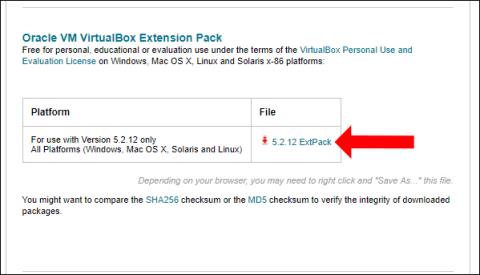Na inštaláciu virtuálnych strojov na počítače môžeme použiť mnoho rôznych softvérov, ako sú VMWare, Hyper-V alebo VirtualBox. VirtualBox je softvér, ktorý vytvára virtuálne stroje, ktoré môžu bežať na viacerých platformách a inštalujú mnoho rôznych operačných systémov, ako sú Windows, Linux, Mac OSX. Virtuálne stroje môžu bežať paralelne so skutočnými počítačmi s rôznymi operačnými systémami.
Mnoho ľudí však po inštalácii virtuálneho stroja pomocou VirtualBoxu má chyby, pri ktorých nemožno použiť myš a klávesnicu. Táto chyba sa často vyskytuje pri inštalácii virtuálnych okien macOS alebo Linux. Ako teda opraviť chyby klávesnice a myši pri inštalácii virtuálneho stroja pomocou VirtualBoxu?
Ako opraviť chyby myši a klávesnice virtuálneho počítača VirtualBox
Krok 1:
Najprv používatelia kliknú na odkaz nižšie, aby si nainštalovali rozšírenie VirtualBox.
- http://www.oracle.com/technetwork/server-storage/virtualbox/downloads/index.html
Nájdite sekciu Oracle VM VirtualBox Extension Pack a kliknutím na súbor stiahnite do svojho počítača.

Krok 2:
Otvorte virtuálny stroj VirtualBox, kliknite na Súbor a vyberte Predvoľby alebo môžete stlačiť Ctrl + G.

Krok 3:
Zobrazí sa nové rozhranie, kliknite na kartu Rozšírenie a potom kliknite na tlačidlo Pridať v pravom rohu obrazovky, čím pridáte nové rozšírenie na stiahnutie do počítača.

Nájdite priečinok obsahujúci novo stiahnutý balík rozšírenia do počítača a kliknutím na tlačidlo Otvoriť ho pridajte do VirtualBoxu.

Krok 4:
Kliknutím na tlačidlo Inštalovať pokračujte v inštalácii tohto rozšírenia.

V rozhraní podmienok inštalácie kliknite na tlačidlo Súhlasím , aby ste vyjadrili súhlas s podmienkami inštalácie a obslužný balík sa nainštaluje okamžite.

Krok 5:
Kliknite pravým tlačidlom myši na virtuálny počítač, ktorý má problémy s myšou a klávesnicou, vyberte položku Nastavenia a potom vyberte časť USB v zozname na ľavej strane rozhrania. Pozrite sa doprava, vyberte radič USB 3.0 (xHCI) a dokončite kliknutím na tlačidlo OK.

Vyššie je uvedené, ako opraviť chyby klávesnice a myši pri inštalácii virtuálneho počítača pomocou VirtualBox. Nainštalujeme balík rozšírenia VirtualBox a potom vyberieme virtuálny počítač s vyššie uvedenou chybou, aby sme chybu opravili.
Pozrieť viac:
Prajem vám úspech!